مواد جي جدول
هن آرٽيڪل ۾، اسان وضاحت ڪنداسين ته ڪيئن استعمال ڪجي COUNTIF فنڪشن سان SUBTOTAL فنڪشن Excel ۾ ٻن سهولتن جي طريقن سان فلٽر ٿيل ڊيٽا کي ڳڻڻ لاءِ.
ڊائون لوڊ ڪريو مشق ورڪ بڪ
ڊاؤن لوڊ ڪريو مشق ڪرڻ لاءِ هي مشق ورڪ بڪ جڏهن توهان هي آرٽيڪل پڙهي رهيا آهيو.
SUBTOTAL COUNTIF.xlsx<02 COUNTIF استعمال ڪرڻ جا طريقا SUBTOTAL سان Excel ۾
هن آرٽيڪل ۾، اسان هيٺ ڏنل ڊيٽا سيٽ استعمال ڪيو 2 مختلف طريقن کي ڏيکارڻ لاءِ صرف نظر ايندڙ قطارن جو تعداد . هتي 4 مختلف ڪيٽيگريز جي شين جي فهرست آهي. اسان هر درجي جي تحت مصنوعات جو تعداد ڳوليندا سين. اچو ته ھدايت جي تابعداري ڪريو.
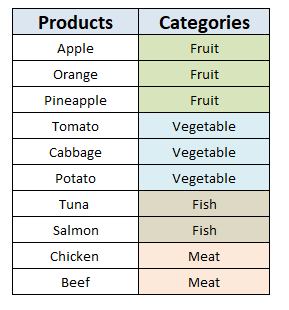
1. COUNTIF جو استعمال SUBTOTAL سان ڳڻڻ لاءِ فلٽر ٿيل ڊيٽا کي ڳڻڻ لاءِ معيار سان Excel Functions استعمال ڪندي
عام طور تي، SUBTOTAL فنڪشن سنڀالي نٿو سگهي معيار جيڪو COUNTIF فنڪشن ذريعي رکيا ويا آهن. تنهن ڪري اسان ڪري سگهون ٿا فلٽر ڳڻپ جو نمبر استعمال ڪندي SUMPRODUCT فنڪشن ٻنهي سان SUBTOTAL فنڪشن (ذريعي OFFSET فنڪشن ) ۽ معيار .
سيل ۾ E6 هيٺ ڏنل فارمولا :
7> =SUMPRODUCT((C5:C14=C5)*(SUBTOTAL(103,OFFSET(C5,ROW(C5:C14)-MIN(ROW(C5:C14)),0)))) 
فارمولا بريڪ ڊائون:
SUMPRODUCT فنڪشن اريز ان جي طور وٺي ٿو ان پٽ . هن فارمولي ۾، اسان پهريون انپٽ ايري کي معيار ۽ سيڪنڊ انپٽ ايري کي هينڊ ڪري ٿو. منظر .
12>
معيار آهن-
7> =(C5:C14=C5) 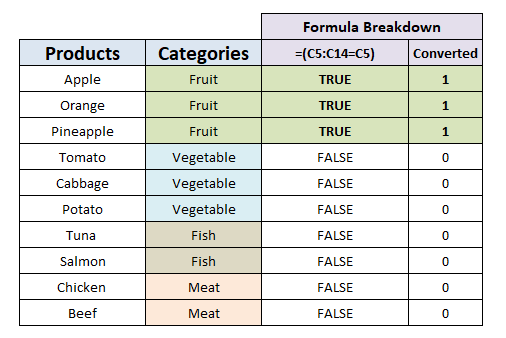
هي C5 جي قيمت جي جانچ ڪري ٿو جيڪو رينج جي خلاف ميوو آهي C5:C14 . اهو هيٺ ڏنل اسڪرين شاٽ ۾ ڏيکاريل هڪ صف ڪڍي ٿو. جيئن ته هي صف ضرب فارم فارمولا ۾ آهي اهو آخرڪار 1 جي ۽ 0 جي صف ۾ بدلجي ٿو.
{1, 1, 1, 0, 0, 0, 0, 0, 0, 0, 0} ھاڻي، فارمولا جي ٻئي حصي ۾، اسان وٽ آھي. SUBTOTAL فنڪشن جيڪو موٽائي ٿو واحد قدر آئوٽ پٽ جي طور تي. پر اسان کي SUMPRODUCT فنڪشن ۾ ايري انپٽ رکڻو پوندو. تنهن ڪري، اسان کي استعمال ڪرڻ جي ضرورت آهي OFFSET فنڪشن جي ان پٽ جي طور تي SUBTOTAL فنڪشن، هڪ حوالو في قطار جيڪو واپس اچي ٿو هڪ نتيجو في قطار. انهي لاءِ هڪ صف رکڻ جي ضرورت آهي جنهن ۾ هڪ نمبر هر قطار تي مشتمل هجي صفر جيئن OFFSET فنڪشن جي ان پٽ سان شروع ٿئي. ھي فارمولا ھيٺ ڏيو ھن صف کي حاصل ڪرڻ لاءِ:
=ROW(C5:C15)-MIN(ROW(C5:C14)) 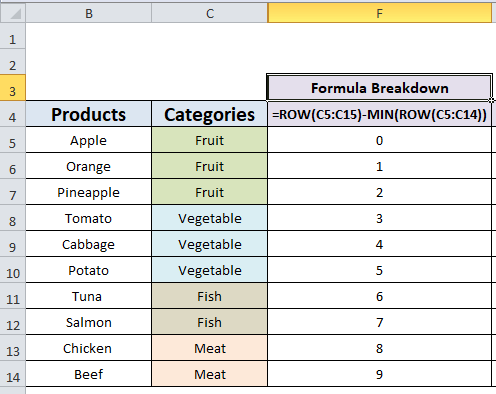 اچو ته مٿي ڏنل فارمولا کي OFFSET فنڪشن<2 ۾ رکون>، اهو آهي:
اچو ته مٿي ڏنل فارمولا کي OFFSET فنڪشن<2 ۾ رکون>، اهو آهي:
=OFFSET(C5,ROW(C5:C14)-MIN(ROW(C5:C14)),0) 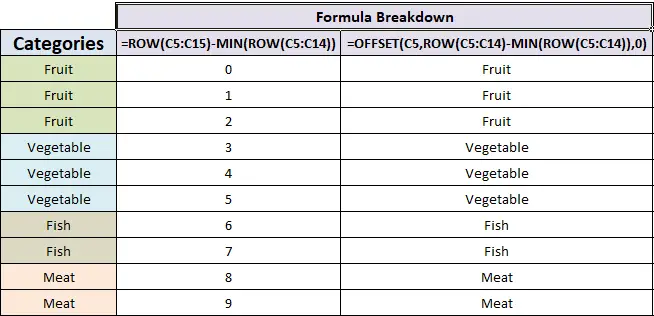 آخرڪار، SUBTOTAL فنڪشن 1's ۽ 0's جي هڪ صف واپس ڪري ٿو.
آخرڪار، SUBTOTAL فنڪشن 1's ۽ 0's جي هڪ صف واپس ڪري ٿو.
=(SUBTOTAL(103,OFFSET(C5,ROW(C5:C14)-MIN(ROW(C5:C14)),0))) 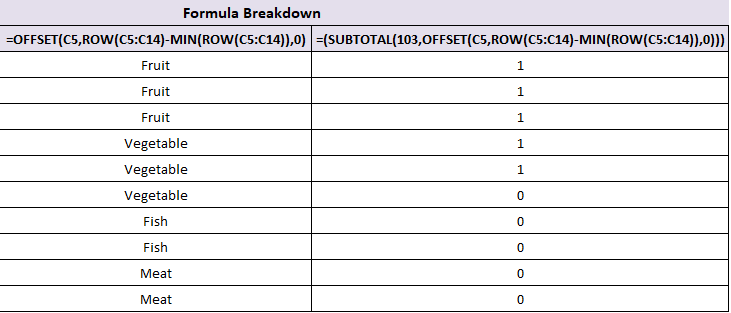
هاڻي اسان سمجهي سگهون ٿا ته فارمولا جو ٻيو حصو ڪيئن ڪم ڪندو آهي، اچو ته آخري مرحلي ڏانھن وڃو.
=SUMPRODUCT( criteria * visibility ) فارمولا کي ڪنھن به خالي سيل ۾ وجھو-
=SUMPRODUCT(D5:D14*H5:H14) 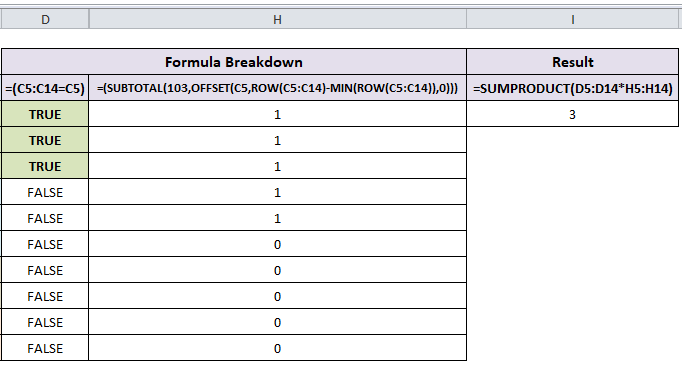
حد D5:D14 نمائندگي ڪري ٿو معيار ۽ رينج H5:H14 نمائندگي ڪري ٿو visibility . نتيجو آھي 3 جيڪو آھي نمبر جي ميوي جي شين جو پراڊڪٽس لسٽ ۾.
ساڳئي طرح، اسان ڪري سگھون ٿا هر ڪيٽيگري لاءِ پراڊڪٽس جو تعداد فلٽر ڪريو ۽ حاصل ڪريو.
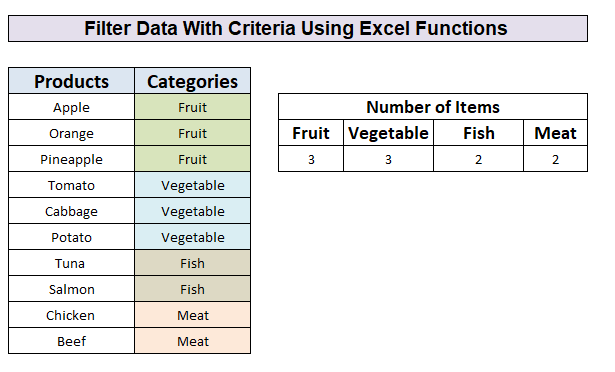
وڌيڪ پڙهو: COUNTIF گھڻن رينجز ساڳي معيار کي Excel ۾
ملندڙ پڙهائي
- Excel COUNTIFS ڪم نه ڪري رهيو آهي (7 سببن سان حل)
- COUNTIF بمقابله COUNTIFS ۾ Excel (4 مثال)
- COUNTIF کان وڏو ۽ ان کان گھٽ [مفت سانچو]
- اسل ۾ ٻن سيل جي قيمتن جي وچ ۾ COUNTIF (5 مثال )
2. Excel COUNTIFS فنڪشن کي ڳڻڻ لاءِ فلٽر ڊيٽا کي ڳڻڻ لاءِ معيار سان هڪ مددگار ڪالم شامل ڪندي
هن طريقي ۾، پهريون، اسين ڪنداسين. هڪ مددگار ڪالم شامل ڪريو ۽ پوءِ استعمال ڪريو SUMIFS فنڪشن انهن جي زمرے جي بنياد تي مصنوعات جي تعداد کي ڳڻڻ لاءِ. ھيٺ ڏنل قدمن تي عمل ڪريو:
Steps:
- سيل D4 ۾، ھيٺ ڏنل فارمولا لکو
=IF(C4="Fruit",1,0) هي فارمولا چيڪ ڪري ٿو ته ڇا سيل جي قيمت سيل C4 آهي فروٽ يا نه . جيڪڏهن قدر آهي ميوو ته پوءِ اهو ڏيکاريندو 1 يا 0 ٻي صورت ۾.
0>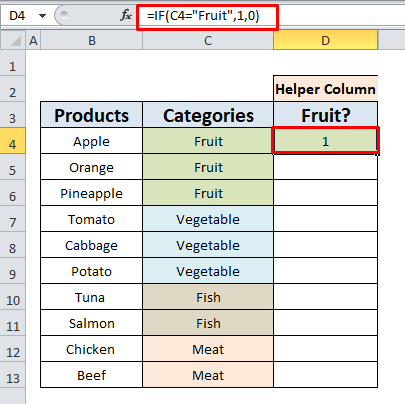
- استعمال ڪندي فل هينڊل، ڪاپي ۽ پيسٽ ڪريو فارمولا ڪالمن ذريعي.
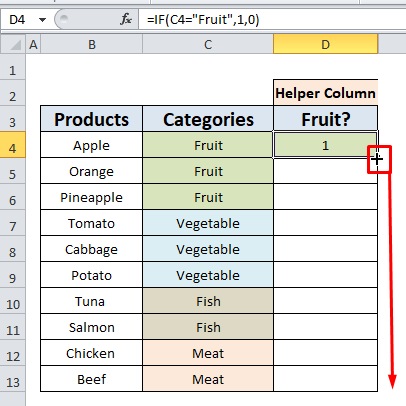
- نتيجو واضح طور تي ڏيکاري ٿو ته سيلز سان گڏ ميوو ڪيٽيگري ڏيکاريو 1 ۽سيلز جن سان ڪيٽيگريز ميوو کان سواءِ ڏسو 0 آئوٽ پُٽ طور.
25>
19> =COUNTIFS(C4:C13,"Fruit",D4:D13,"1") 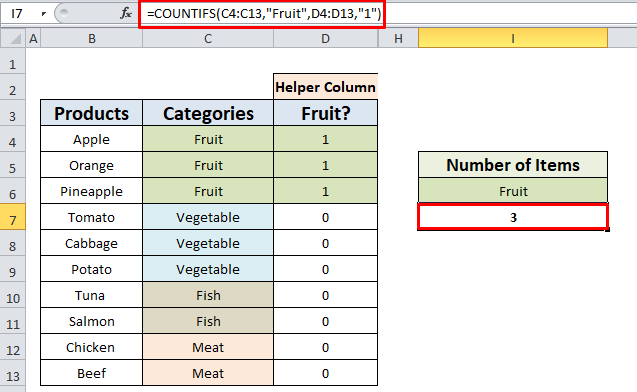
هن فارمولا ۾، COUNTIFS فنڪشن چيڪ ڪري ٿو ٻه معيار ان ۾ ٻن حدن ۾ ۽ واپس ڪري ٿو ملازمن جو تعداد . رينج ۾ C4:C13 اهو فروٽ ۽ رينج ۾ D4:D13 لاءِ ملندو آهي 1.
- مٿين قدمن تي عمل ڪندي، اسان حساب ڪري سگھون ٿا پروڊڪٽس جو تعداد تمام آساني سان ھر ڪيٽيگري ۾ آھي.
27>
0> وڌيڪ پڙھو: ڪيئن استعمال ڪجي Excel COUNTIF جنهن ۾ گھڻن معيارن تي مشتمل نه آهينوٽس
- The SUBTOTAL فنڪشن استعمال ڪري ٿو function_num هڪ دليل جي طور تي جيڪو فنڪشن جي رويي کي ڪنٽرول ڪري ٿو. function_num قدر تي منحصر ڪري SUBTOTAL فنڪشن حساب ڪري سگھي ٿو AVERAGE، SUM، MAX، MIN، COUNT وغيره. قدرن جي حد تائين. هتي اسان استعمال ڪيو 103 جنهن کي نظر انداز ڪيو جي پوشیدہ قطار جڏهن ته لاڳو ڪرڻ COUNTA
مثال طور، هتي اسان قطار 8 کي لڪايو جيڪو سبزي ڪيٽيگري 3 کان 2 مان پروڊڪٽس جو تعداد تبديل ڪيو. ۽ اسان قطار 13 ۽ 14 کي پڻ لڪائيندا آهيون جنهن ۾ گوشت جنهن جي نتيجي ۾ 0.
۾ پروڊڪٽس شامل آهن. 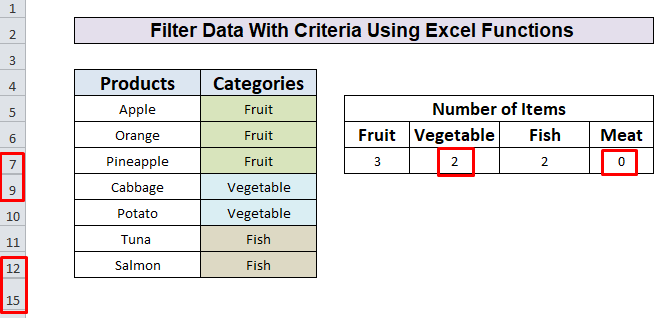
نتيجو 5>
هاڻي، اسانڄاڻو ته ڪيئن استعمال ڪجي COUNTIF فنڪشن کي Excel ۾ SUBTOTAL فنڪشن سان. اميد آهي ته، اهو توهان کي هن ڪارڪردگي کي وڌيڪ اعتماد سان استعمال ڪرڻ جي حوصلا افزائي ڪندو. ڪي به سوال يا تجويزون انھن کي ھيٺ ڏنل تبصري خاني ۾ رکڻ نه وساريندا.

